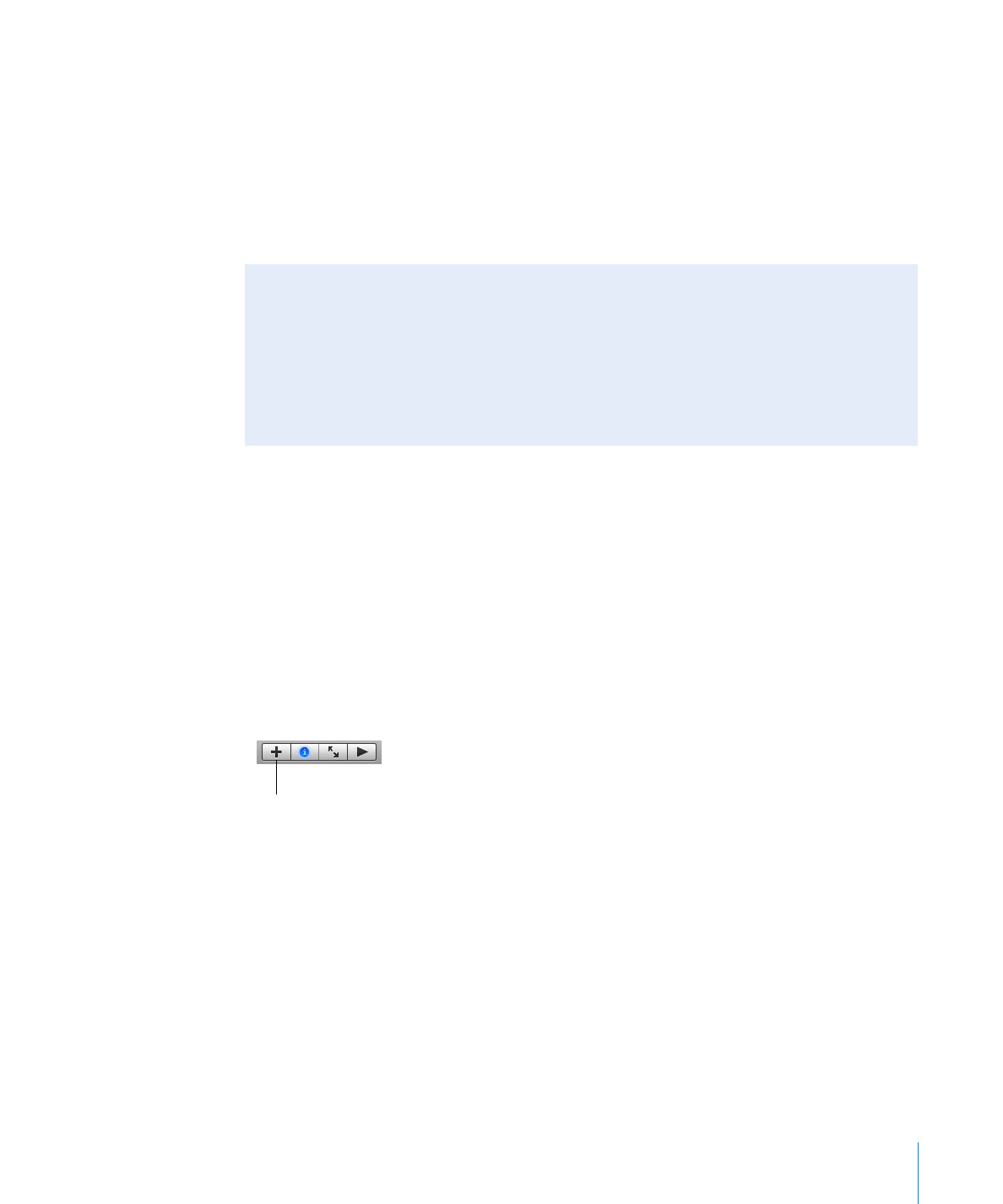
写真を整理する
写真をアルバムにまとめると、より簡単にフォトライブラリを整理したり、
CD
や
DVD
に書き
込む写真をまとめたり、
Web
ページで公開する写真を選択したりできます。
また、スライドショー、ブック、カレンダー、グリーティグカードなどを作成するときや、アル
バムを
MobileMe
ギャラリーに公開するときなどに、その準備として、使用する写真をアルバム
に一時的に保管しておくこともできます。アルバムに写真を移動したりアルバムから写真を取り
除いたりしても、フォトライブラリ内の写真には影響しません。
フォトアルバムを作成するには:
1
「
iPhoto
」ウインドウの左下にある追加(+)ボタンをクリックします。
2
ダイアログで「アルバム」ボタンをクリックします。
3
アルバムの名前を入力し、「作成」をクリックします。
ソースリストに新しいアルバムが表示されます。
4
ソースリストで
「イベント」
をクリックしてから、
目的のイベントをダブルクリックして開きます。
5
イベント内の写真をソースリストの新しいアルバムにドラッグします。
アルバムには、複数のイベントから写真をドラッグできます。
別のアルバム、
CD
や
DVD
、またはハードディスクの別の場所からアルバムに写真を直接ドラッ
グすることもできます。この方法でアルバムに写真を追加すると、その写真はフォトライブラリ
に自動的に読み込まれます。
お気に入りの写真にレートを付ける
写真に
1
つ星∼
5
つ星のレートを割り当てることで、好みの度合いを表すことができます。ま
た、これらのレートを使用すると、写真の並べ替えや、後で検索する操作が容易になります。
写真にレートを付けるには:
1
レートを付ける写真(複数も可)をクリックして選択します。
2
「写真」>「マイレート」を選択して、割り当てる星の数をサブメニューから選択します。
追加ボタン
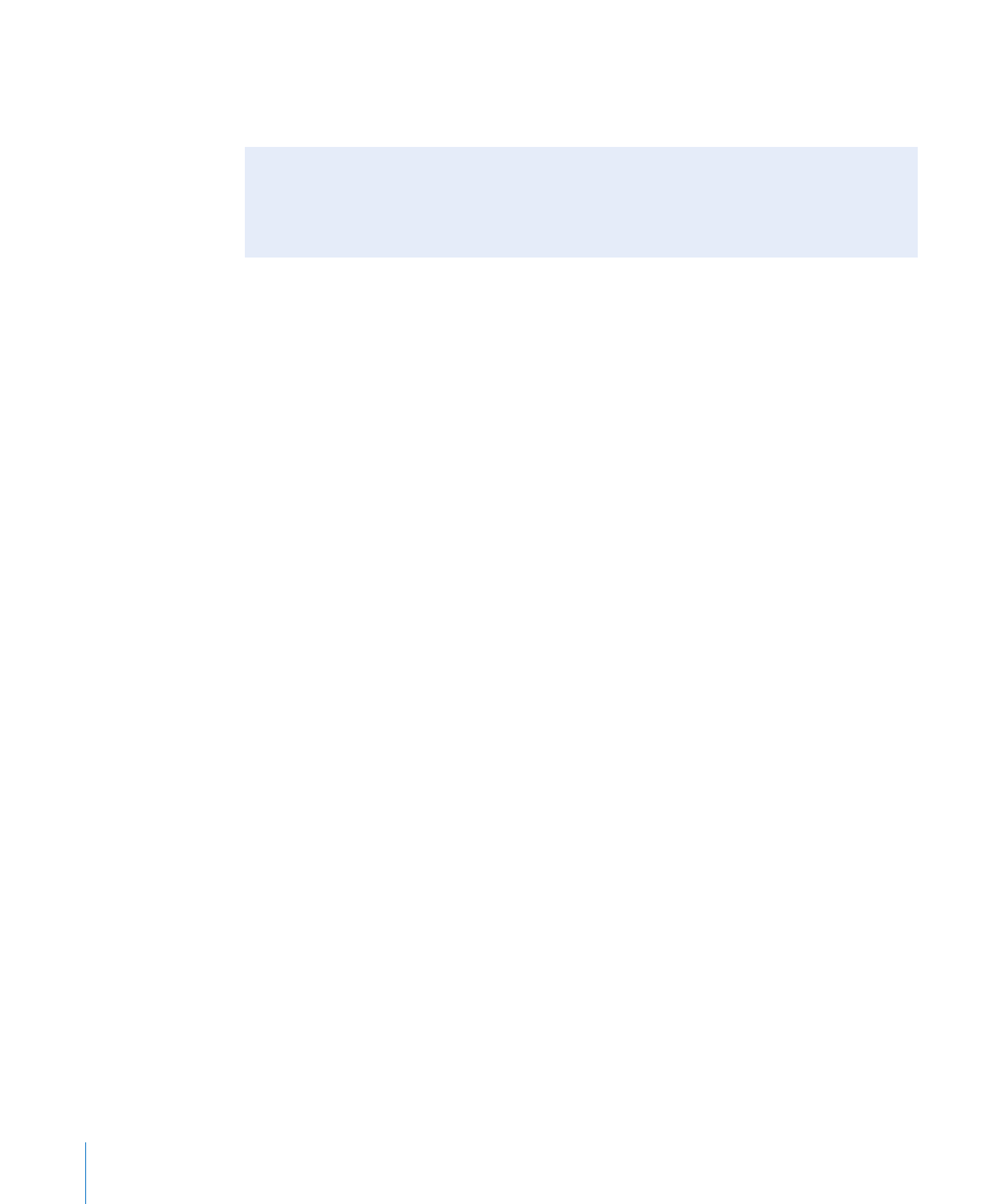
12
第
2
章
iPhoto
の使いかたを学習する
また、スマートアルバムを作成すると、ライブラリの変更に合わせて自動的に内容がアップデー
トされます。スマートアルバムの作成方法について詳しくは、
「
iPhoto
ヘルプ」を参照してくだ
さい。
「
iPhoto
」の操作に慣れたら、お気に入りの写真でスライドショーを作成してみましょう。
手順
3